Бумага и лотки HP LaserJet M5025
Нежелательные типы бумаги
Устройство может печатать на различных типах бумаги. Использование бумаги не соответствующей требованиям технических характеристик, может стать причиной низкого качества печати и вызвать замятие бумаги.
• Не используйте слишком грубую бумагу. Используйте бумагу с параметрами гладкости Sheffield от 100 до 250 ед.
• Не используйте бумагу с вырезами или перфорацией, а также бумагу, отличающуюся от стандартной перфорированной бумаги с 3 отверстиями.
• Не используйте неоднородные бланки.
• Не используйте бумагу, на которой уже выполнялась печать или которая проходила через фотокопировальное устройство.
• Не используйте бумагу с фоновым изображением при печати сплошной заливки.
• Не используйте бумагу с тисненым рисунком или фирменные бланки, отпечатанные трафаретным способом.
• Не используйте бумагу, имеющую ярко выраженную текстурную поверхность.
• Не используйте специальные порошки и другие материалы, предназначенные для предотвращения слипания отпечатанных бланков.
• Не используйте бумагу с цветным покрытием, нанесенным после изготовления бумаги.
Бумага, способная вызвать повреждение устройства
В редких случаях бумага может стать причиной выхода устройства из строя. Следует избегать использования следующих видов бумаги, поскольку они могут стать причиной повреждения устройства:
• Не используйте с прикрепленными скрепками.
• Не используйте прозрачную пленку, этикетки, фотобумагу и глянцевую бумагу, предназначенную для струйных принтеров или для других низкотемпературных принтеров. Используйте только те носители, которые предназначены для принтеров HP LaserJet.
• Не используйте бумагу с тисненым рисунком или с покрытием, а также любые другие носители, не способные выдерживать температуру закрепления тонера данного устройства.
Не используйте фирменные бланки или бумагу, отпечатанную с использованием красок или чернил, не выдерживающих температуру термофиксатора.
• Не используйте носители, которые под воздействием температуры термофиксатора выделяют опасные загрязнения, плавятся, изгибаются или теряют цвет.
Общие технические характеристики носителя
|
Категория
|
Технические требования
|
|
Кислотность
|
5,5 до 8,0 pH
|
|
Толщина
|
0,094 до 0,18 мм (от 3,0 до 7,0 мил)
|
|
Изгиб в пачке
|
Отклонение от плоскости не более 5 мм (0,02 д.)
|
|
Линия обреза
|
Обрез острым лезвием без видимых дефектов осыпания волокон.
|
|
Совместимость с температурой закрепления тонера
|
Не должна обугливаться, плавиться, деформироваться или выделять опасные вещества при нагревании до 200°C (392°F) в течение 0,1 с.
|
|
Волокно
|
Длинное волокно
|
|
Содержание влаги
|
От 4% до 6% по весу
|
|
Гладкость
|
100 до 250 (Шеффилд)
|
Инструкции по применению специальных носителей
• Для печати на конвертах подходит только лоток 1. Выберите конверты в драйвере принтера.
• Перед печатью конверты должны быть аккуратно сложены, причем допускается их загибание до 6 мм (0,25 д.). Кроме того, в конвертах должен отсутствовать воздух.
• Конверты не должны иметь складок, прорезей и других повреждений.
• Конверты с отрывной липкой лентой или с несколькими клапанами, которые закрываются загибанием, должны соответствовать требованиям по совместимости клеящих веществ с температурой и давлением в устройстве. Клапаны и ленты в количестве свыше допустимого могут вызвать образование складок, загибание, замятие и даже повреждение термоэлемента.
• Для получения наиболее высокого качества печати располагайте поля не ближе 15 мм (0,6 д.) от краев конверта. Избегайте печати поверх области стыковки швов конверта.
• Печать на конвертах может проходить медленнее, чем на других носителях. Кроме того, эффективность печати зависит от конструкции конверта. Перед закупкой крупной партии конвертов рекомендуется проверить качество печати на нескольких пробных экземплярах.
• Складки чаще образуются на конвертах со швами на обеих сторонах. Проводить печать на конвертах с двусторонним швом следует только в том случае, если шов продолжается до самого края конверта.
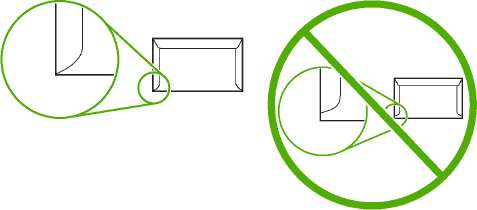
Нельзя использовать конверты с внутренним покрытием, самоклеящейся лентой и другими синтетическими материалами. Эти вещества могут являться причиной выделения вредных газов.
Для печати на этикетках применяется лоток 1.
• Печать следует выполнять только на этикетках, рекомендованных к применению в качестве материала для печати на принтерах серии HP LaserJet.
• Перед печатью этикетки должны быть аккуратно сложены; загиб не должен превышать 13 мм (0,5 д.).
• Печать на этикетках с открытым клеящим слоем недопустима.
• Качество изготовления. Не используйте этикетки со сгибами, пузырьками и другими признаками отслоения.
Прозрачная пленка
Для печати на прозрачных пленках применяется лоток 1.
Печать следует выполнять только на прозрачных пленках, рекомендованных к применению в качестве материала для печати на принтерах серии HP LaserJet.
Удаляйте отпечатанные прозрачные пленки из выходного приемника сразу после печати, чтобы они не прилипали друг к другу.
После извлечения прозрачных пленок из устройства положите их на плоскую поверхность.
Выберите тип "прозрачные пленки" в драйвере принтера.
Карточки и плотные носители
Входной лоток позволяет выполнять печать на карточках различных типов — в частности, на каталожных и почтовых карточках. Некоторые виды карточек в силу своих конструктивных особенностей лучше приспособлены для печати на лазерном принтере, чем другие.
• Для печати на карточках применяется лоток 1 (от 164 г/м2 до 199 г/м2; обложка от 43 до 53)
• Перед печатью карточки должны быть аккуратно сложены; загиб не должен превышать 5 мм.
• Карточки не должны иметь складок, прорезей и других повреждений.
• Поля отпечатка должны отстоять от краев бумаги не менее чем на 2 мм.
Не следует использовать бумагу, плотность которой превышает рекомендуемый для данного устройства диапазон характеристик носителей. Использование такой бумаги может привести к ошибкам при подаче, замятиям, снижению качества печати и чрезмерному износу механических деталей принтера. Однако для данного принтера можно использовать более плотный носитель, например, HP Cover Stock.
Выберите Карточки (от 164 г/м2 до 199 г/м2; обложка от 43 до 53 ф.) в драйвере принтера.
Фирменный бланк является высококачественной бумагой, которая в большинстве случаев печатные бланки производится с водяными знаками, иногда с хлопковым волокном, имеет различный цвет и соответствует бумаге, которая используется для изготовления конвертов. Печатные бланки выполняются на бумаге различного типа, как на качественной, так и на переработанной.
Большинство производителей поставляет широкий ряд оптимизированной для печати на лазерном принтере бумаги. Они гарантируют, что их бумага отлично подходит для печати на лазерном принтере. Для некоторых типов бумаги с шероховатой поверхностью, например для чертежной бумаги, бумаги верже или холста, может потребоваться специальный режим термоэлемента, который предоставляется на некоторых моделях принтера и позволяет достигать приемлемой фиксации тонера.
При печати на лазерных принтерах могут возникать небольшие отклонения в качестве. Эти отклонения невидимы при печати на обычной бумаге. Однако их можно увидеть при печати на печатных бланках, так как линии и поля уже помещены на странице.
Чтобы избежать проблем при использовании печатных бланков, тисненых рисунков и фирменных бланков, соблюдайте следующие правила:
• Используйте печатные и фирменные бланки, которые были напечатаны с использованием литографии и гравировки.
• При предварительной печати бланков убедитесь, что влажность бумаги не изменилась и что не используются материалы, которые изменяют электрические и физические свойства бумаги. Бланки нужно хранить в изолированной от влаги среде, чтобы предотвратить ее увлажнение.
Чтобы распечатать первую страницу письма на фирменном бланке, а все последующие страницы — на обычной бумаге, разместите фирменный бланк лицевой стороной вверх в лотке 1, а обычную бумагу — в один из оставшихся лотков. Устройство начнет печать с лотка 1.
Калька
Калька - это специальная легкая бумага, подобная пергаменту.
• Печать на кальке производится только из лотка 1.
• Не печатайте на обеих сторонах кальки.
Установите в драйвере принтера кальку или неплотную бумагу в качестве материала в лотке 1 и выберите тип носителя.
Цветная бумага должна быть такого же высокого качества, что и белая бумага для ксерографии.
• Допускается печать только на грубой бумаге для принтеров серии HP LaserJet.
• Держите плотную бумагу HP LaserJet за края. Жирные пятна от пальцев могут привести к снижению качества печати.
Выбор оптимального режима термоэлемента
Устройство автоматически настраивает режим работы термоэлемента в зависимости от типа носителя, заданного для данного лотка. Например, для печати на плотных носителях (таких как карточки) требуется повышенная температура, обеспечивающая оптимальную фиксацию тонера на листах; в то же время, при печати на прозрачной пленке температура должна быть ниже, так как в противном случае не исключается возможность повреждения устройства. Режим, установленный по умолчанию, обеспечивает максимально возможную эффективность печати на большинстве видов носителей.
Режим термоэлемента можно изменить только в том случае, если в настройках применяемого лотка установлен конкретный тип носителя. После назначения лотку типа носителя вы можете соответствующим образом изменить режим термоэлемента в подменю Качество печати меню Администрирование в панели управления устройством.
В режимах Высокое 1 и Высокое 2 тонер лучше фиксируется на бумаге; в то же время, повышается вероятность избыточного загиба и других подобных проблем. Если термоэлемент действует в режиме Высокое 1 или Высокое 2, не исключено снижение скорости печати. В следующей таблице указаны оптимальные режимы термоэлемента для различных типов носителя.
Чтобы восстановить принятые по умолчанию режимы термоэлемента, выберите меню Администрирование в панели управления устройством. Последовательно выберите Качество печати, Режимы термоэлемента и Восстановить режимы.
Выбор носителя печати
Устройство поддерживает печать на самых разных носителях, в том числе на нарезанных листах: бумаге с содержанием вторичного волокна до 100%, конвертах, этикетках, прозрачной пленке и бумаге нестандартного формата. Такие свойства носителя, как плотность, состав, зернистость и влагосодержание влияют на эффективность работы устройства и качество отпечатков. Несоблюдение инструкций по характеристикам носителя, изложенным в настоящем руководстве, может вызвать:
• ухудшение качества печати
• частое замятие бумаги
• преждевременный износ устройства и необходимость его ремонта
Автоматическое определение формата
Устройство автоматически распознает перечисленные ниже форматы носителей по умолчанию при их загрузке в лотки 2 и 3 (а также в дополнительные лотки 4, 5 и 6).
• A4 (297 x 210 мм; 11,7 x 8,27 д.)
• Letter (279 x 216 мм; 11 x 8,5 д.)
• B4-JIS (257 x 364 мм; 10,1 x 14,33 д.)
• B5-JIS (257 x 182 мм; 10,1 x 7,2 д.)
• Legal (216 x 356 мм; 8,5 x 14 д.)
• Executive (267 x 184 мм; 10,5 x 7,25 д.)
• A5 (210 x 148 мм; 8,27 x 5,83 д.)
• Executive JIS (216 x 330 мм; 8,5 x 13 д.)
• A3 (297 x 420 мм; 11,69 x 16,54 д.) Ledger (279 x 432 мм; 11 x 17 д.)
Печать на бумаге форматов A3 и Ledger через лоток 2 невозможна.
Характеристики лотка 1
|
Прозрачные пленки и диапозитивы
|
Минимум: 76 x 127 мм Максимум: 312 x 470 мм
|
Толщина: От 0,10 до 0,13 мм (от 4 до 5 мил)
|
Максимальная высота стопки — 13 мм
|
|
Этикетки
|
Минимум: 76 x 127 мм Максимум: 312 x 470 мм
|
Толщина: до 0,23 мм (до 9 мил)
|
Максимальная высота стопки — 13 мм
|
|
Конверты
|
: 76 x 127 мм Максимум: 312 x 470 мм
|
От 75 г/м2 до 90 г/м2
|
До 10 конвертов
|
Устройство поддерживает широкий диапазон стандартных и нестандартных форматов носителей печати. Перечень поддерживаемых форматов можно найти в интерфейсе драйвера принтера.
Емкость загрузки может изменяться в зависимости от плотности и толщины материала, а также от условий окружающей среды.
Гладкость: От 100 до 250 (Sheffield).
Характеристики лотка 2
Тип носителя
Размеры
Плотность
Емкость
Бумага
: 148 x 210 мм Максимум: 297 x 364 мм
От 60 до 120 г/м2
До 250 листов
Устройство поддерживает широкий диапазон стандартных и нестандартных форматов носителей печати. Перечень поддерживаемых форматов можно найти в интерфейсе драйвера принтера.
Емкость загрузки может изменяться в зависимости от плотности и толщины материала, а также от условий окружающей среды.
Характеристики лотка 3
Тип носителя
Размеры1
Плотность
Емкость2
Бумага
: 148 x 210 мм
От 60 до 120 г/м2
До 250 листов
Максимум: 297 x 432 мм
1 Устройство поддерживает широкий диапазон стандартных и нестандартных форматов носителей печати. Перечень поддерживаемых форматов можно найти в интерфейсе драйвера принтера.
2 Емкость загрузки может изменяться в зависимости от плотности и толщины материала, а также от условий окружающей среды.
Характеристики дополнительных лотков 4, 5 и 6
Тип носителя
Размеры
Плотность
Емкость
Бумага
: 148 x 210 мм Максимум: 297 x 432 мм
От 60 до 120 г/м2
До 500 листов
Устройство поддерживает широкий диапазон стандартных и нестандартных форматов носителей печати. Перечень поддерживаемых форматов можно найти в интерфейсе драйвера принтера.
Емкость загрузки может изменяться в зависимости от плотности и толщины материала, а также от условий окружающей среды.
Характеристики функции автоматической двусторонней печати
|
Лотки
|
Размеры1
|
Плотность
|
Емкость2
|
|
Лоток 1
|
Минимум: 148 x 210 мм Максимум: 297 x 432 мм
|
От 60 до 120 г/м2
|
До 100 листов
|
|
Лоток 2
|
Минимум: 148 x 210 мм Максимум: 297 x 364 мм
|
От 60 до 120 г/м2
|
До 250 листов
|
Лоток 3, дополнительные лотки 4, 5 и 6
Минимум: 148 x 210 мм Максимум: 297 x 432 мм
От 60 до 120 г/м2
Лоток 3 до 250 листов
Дополнительные лотки 4, 5 и 6 до 500 листов
Устройство поддерживает широкий диапазон стандартных и нестандартных форматов носителей печати. Перечень поддерживаемых форматов можно найти в интерфейсе драйвера принтера.
Емкость загрузки может изменяться в зависимости от плотности и толщины носителя, а также от условий окружающей среды.
Характеристики функций автоматического сшивания и укладки
Функция
Размеры
Плотность
Емкость выходного приемника
Автоматическое сшивание
Поддержка стандартных форматов:
• A4 (297 x 21 0 мм; 11,7 x 8,27 д.)
• Letter (279 x 216 мм; 11 x 8,5 д.)
От 60 до 120 г/м2
До 500 листов
Емкость выходного приемника
Автоматическое сшивание поворачиваемых носителей форматов A4 и Letter не выполняется.
Автоматическая укладка
Поддержка стандартных форматов:
• A4 (297 x 21 0 мм; 11,7 x 8,27 д.)
• Letter (279 x 216 мм; 11 x 8,5 д.)
• B4-JIS (257 x 364 мм; 10,1 x 14,33 д.)
• B5-JIS (257 x 182 мм; 10,1 x 7,2 д.)
• Legal (216 x 356 мм; 8,5 x 14 д.)
• Executive (267 x 184 мм; 10,5 x 7,25 д.)
• A5 (210 x 148 мм; 8,27 x 5,83 д.)
• Executive JIS (216 x 330 мм; 8,5 x 13 д.)
• A3 (297 x 420 мм; 11,69 x 16,54 д.) Ledger (279 x 432 мм; 11 x 17 д.)
Автоматическая укладка поворачиваемых носителей форматов A4 и Letter не выполняется.
От 60 до 120 г/м2
До 500 листов
Устройство поддерживает широкий диапазон стандартных и нестандартных форматов носителей печати. Перечень поддерживаемых форматов можно найти в интерфейсе драйвера принтера.
Емкость загрузки может изменяться в зависимости от плотности и толщины носителя, а также от условий окружающей среды.
Характеристики автоматического податчика документов (АПД)
Тип носителя
Размеры
Плотность
Емкость
Бумага
: 138 x 210 мм Максимум: 279 x 432 мм
От 60 до 120 г/м2
До 50 страниц
Автоматический сшиватель обрабатывает до 30 листов.
Устройство поддерживает широкий диапазон стандартных и нестандартных форматов носителей печати. Перечень поддерживаемых форматов можно найти в интерфейсе драйвера принтера.
Емкость загрузки может изменяться в зависимости от плотности и толщины носителя, а также от условий окружающей среды.
Загрузка носителей во входные лотки
Загрузка в лоток 1 (многоцелевой лоток)
Конверты, этикетки, прозрачную пленку и другие специальные носители можно загружать только в лоток 1. В лотки 2 и 3 (а также в дополнительные лотки 4, 5 и 6) можно загружать только обычную бумагу.
Лоток 1 вмещает до 100 листов бумаги, 75 прозрачных пленок, 50 листов с этикетками или 10 конвертов.
1. Откройте лоток 1, опустив переднюю крышку.
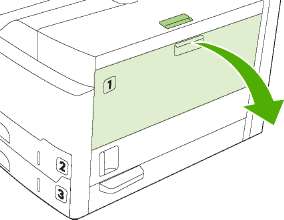
2. Выдвиньте пластиковый удлинитель лотка. Если загружаемый носитель для печати длиннее 229 мм, следует также открыть дополнительное расширение лотка.

3. Раздвиньте ограничители ширины носителя чуть шире, чем ширина носителя.
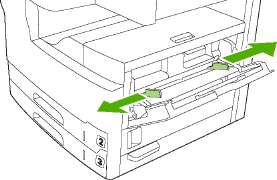
4. Для односторонней печати или копирования бумагу следует разместить в лотке стороной для печати вверх, верхним краем к устройству. Носитель следует центрировать между ограничителями ширины и зафиксировать сверху их выступами.
 5.
Бумагу форматов A4 и Letter следует загружать длинным краем по направлению к устройству. Бумагу других форматов (а также повернутые листы A4 и Letter) нужно загружать коротким краем по направлению к устройству.
Сдвиньте ограничители ширины носителя таким образом, чтобы они слегка касались стопки с обеих сторон. Убедитесь в том, что носитель для печати расположен под выступами на направляющих ширины носителя.
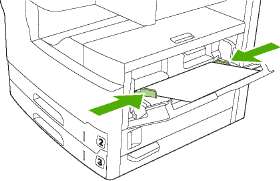
Загружать носители в лоток 1 в процессе печати нельзя. В противном случае может произойти замятие. Кроме того, во время печати нельзя закрывать переднюю дверцу.
Настройка работы лотка 1
МФП можно настроить на печать из лотка 1, если этот лоток загружен, или на печать только из лотка 1, если печать должна выполняться на носителе специального типа.
Параметр "Формат лотка 1", задающий Как правило, МФП сначала использует носитель из лотка 1, если этот лоток формат лотка 1, имеет значение Люб.форм.
Параметр "Тип лотка 1", задающий тип лотка 1, имеет значение Любой тип открыт или загружен. Если в лотке 1 не всегда есть носитель, или если лоток 1 используется только для ручной подачи носителя, параметры формата и типа лотка 1 должны иметь значения по умолчанию. Значением по умолчанию для этих параметров лотка 1 является Любой. Чтобы изменить тип и формат лотка 1, коснитесь вкладки Лотки в Состояние и затем коснитесь Изменить.
Параметры "Формат лотка 1" и "Тип лотка 1" имеют значения, отличные от Люб. форм. и Любой тип
МФП не выделяет лоток 1 от остальных лотков, поэтому он не ищет носитель в лотке 1, а сразу обращается к тому лотку, в котором находится носитель, сооответствущий настройкам программного обеспечения.
С помощью драйвера принтера можно выбрать носитель из любого лотка (в том числе из лотка 1) по типу, формату или источнику подачи. Сведения о печати документа в зависимости от типа и формата бумаги см. в разделе Управление заданиями печати.
Загрузка носителя в лотки 2 и 3 (а также в дополнительные лотки 4, 5 и 6)
В лотки 2 и 3 (а также в дополнительные лотки 4, 5 и 6) можно загружать только обычную бумагу. Сведения о поддерживаемых форматах бумаги см. в разделе Выбор носителя печати.
Чтобы воспользоваться функцией автоматического определения формата носителей в лотках, загрузите бумагу формата Letter или A4 коротким краем вперед в соответствии с нижеследующей процедурой.
1. Откройте лоток.
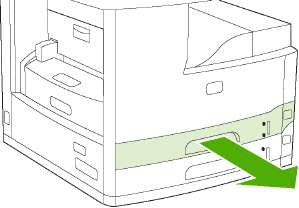
2. Нажмите на язычок ограничителя бумаги по длине и передвиньте её до указателя, соответствующего формату загружаемой бумаги. Зафиксируйте направляющую в этом положении. Установите боковые ограничители ширины носителя так, чтобы указатель соответствовал формату загружаемой бумаги.
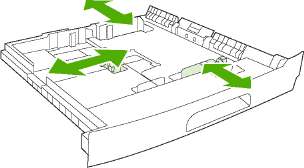
3. Загрузите бумагу в лоток стороной для печати вниз (для односторонней печати) или вверх (для автоматической двухсторонней печати) и убедитесь в отсутствии загибов со всех четырех углов. Бумага должна находиться под язычками ограничителей по длине в задней секции лотка.
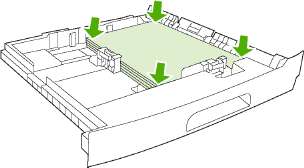
4. Задвиньте лоток в устройство.
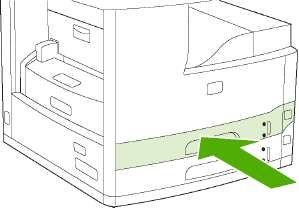
Загрузка специального носителя
В нижеследующей таблице содержатся инструкции по загрузке специальных носителей и соответствующей настройке драйвера принтера. Для достижения наивысшего качества печати следует правильно определить тип носителя в драйвере принтера. Имейте в виду, что при работе с некоторыми типами носителей скорость печати уменьшается.
Для определения типа носителя в драйвере принтера Windows применяется выпадающий список Тип во вкладке Бумага.
Для определения типа носителя в драйвере принтера Macintosh применяется выпадающий список Тип носителя во всплывающем меню Функции принтера.
|
|
|
|
|
|
Тип носителя
|
Значение параметра в драйвере принтера
|
Ориентация носителя в лотке 1
|
Ориентация носителя в других лотках
|
|
Обычный
|
Обычный или неопределенное значение
|
Стороной для печати вверх
|
Стороной для печати вниз
|
|
Конверты
|
Конверт
|
Стороной для печати вверх, областью марки и коротким краем к устройству
|
Другие лотки не приспособлены к печати на конвертах.
|
|
Этикетки
|
Этикетки
|
Стороной для печати вверх
|
Другие лотки не приспособлены к печати на этикетках.
|
|
Прозрачная пленка
|
Прозрачная пленка
|
Стороной для печати вверх
|
Стороной для печати вниз
|
|
Глянцевая бумага
|
Обычный или неопределенное значение
|
Стороной для печати вверх
|
Стороной для печати вниз
|
|
Фирменный бланк (односторонняя печать)
|
Фирменный бланк
|
Стороной для печати вверх, верхним краем к устройству
|
Стороной для печати вниз, верхним краем к устройству
|
|
Фирменный бланк (двухсторонняя печать)
|
Фирменный бланк
|
Стороной для печати вниз, верхним краем к устройству
|
Стороной отпечатка вверх, верхним краем к устройству
|
|
Перфорированная бумага (односторонняя печать)
|
Обычный или неопределенное значение
|
Стороной для печати вверх, верхним краем к устройству
|
Стороной для печати вниз, верхним краем к устройству
|
|
Перфорированная бумага (двухсторонняя печать)
|
Обычный или неопределенное значение
|
Стороной для печати вниз, верхним краем к устройству
|
Стороной отпечатка вверх, верхним краем к устройству
|
|
Карточки
|
Карточки
|
Стороной для печати вверх
|
Стороной для печати вниз
|
|
Грубая
|
Грубая
|
Стороной для печати вверх
|
Стороной для печати вниз
|
Загрузка документов для отправки факсов, копирования и сканирования
Размещение документа на стекле сканера
С помощью стекла сканера можно копировать, сканировать и отправлять по факсу небольшие, неплотные (менее 60 г/м2 или 16 ф.) или отличающиеся неправильной формой оригиналы — например, квитанции, вырезки из газет, фотографии, старые и изношенные документы.
1. Откройте крышку АПД.
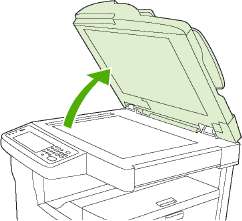
2. Разместите документ на стекле сканера лицевой стороной вниз — так, как показано на следующей иллюстрации:
• При работе с документами форматов Letter и A4 верхний правый угол документа следует совместить с задним левым углом стекла сканера.

При работе с повернутыми документами форматов Letter и A4 верхний левый угол документа следует совместить с задним левым углом стекла сканера. Аналогичная ориентация применима при работе с листами B5 и с носителями специальных форматов шириной менее 210 мм (8,25 дюймов).
Убедитесь в том, что носители загружены в подающий лоток в поворачиваемой ориентации.

При работе с форматами Legal, 11 x 17 и A3 верхний левый угол документа должен быть совмещен с задним левым углом стекла сканера.

3. Перед началом обработки факса, копирования или сканирования документа закройте крышку АПД.
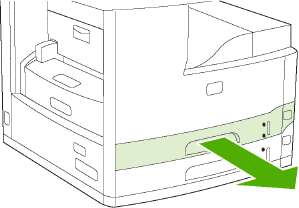
Загрузка носителей в устройство автоматической подачи документов (АПД)
Устройство автоматической подачи документов (АПД) упрощает копирование, сканирование и передачу по факсу многостраничных документов (до 50 страниц, в зависимости от толщины бумаги).
1. Загружать документы в АПД следует лицевой стороной вверх, как показано на следующей иллюстрации:
• При работе с документами форматов Letter и A4 их следует загружать в АПД верхним краем по направлению к задней панели устройства.
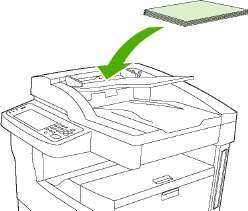
• Повернутые документы форматов Letter и A4 следует загружать в АПД коротким (верхним) краем вперед.
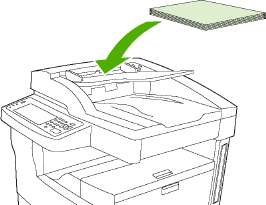
• Документы форматов Legal, 11 x 17 и A3 следует загружать в АПД коротким (верхним) краем вперед.
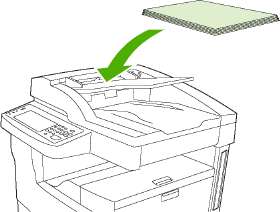
2. Задвиньте стопку в механизм автоматической подачи документов до упора.
3. Установите направляющие вплотную к краям носителя.
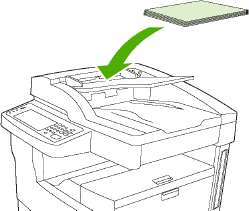
Печать на поворачиваемых носителях
Устройство поддерживает печать на носителях форматов Letter, A4, A5, Executive и B5 (JIS) в поворачиваемой ориентации (коротким краем вперед) через лотки 1 и 2. Печать в такой ориентации выполняется медленнее обычного. Некоторые типы носителей лучше подаются в поворачиваемой ориентации — например, перфорированная бумага (особенно при печати на обеих сторонах с помощью дополнительного устройства двусторонней печати) и этикетки, которые не укладываются в ровную стопку.
Для печати на поворачиваемых носителях форматов A5, Executive или B5 в драйвере принтера следует установить Нестандартный формат носителя.
Печать с помощью лотка 1.
1. Загрузите носитель лицевой стороной вверх, направив его верхним коротким краем к принтеру.
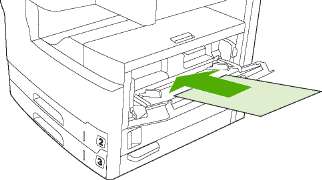
2. Нажмите на панели управления кнопку Состояние, выберите наименование лотка и нажмите Изменить.
3. Нажмите Нестандартный.
4. Установите Размер X и Размер Y. Направления по осям X и Y обозначаются на каждом лотке специальными метками.
5. Обычным способом выберите формат бумаги в драйвере принтера или программное обеспечении (или установите Нестандартный формат) и укажите в качестве источника подачи носителя лоток 1.
Печать с помощью лотка 2.
1. Загрузите бумагу лицевой стороной вниз, направив её верхним коротким краем по к правой части лотка.

2. В драйвере принтера или программном приложении выберите формат и источник бумаги в поворачиваемой ориентации.
Печать полностраничных изображений
Полностраничные изображения - это изображения от одного края страницы до другого. Для достижения этого эффекта используйте бумагу большего формата, а затем обрежьте ее кромки до желаемого размера.
Никогда не печатайте непосредственно в край страницы. Это приводит к накоплению тонера внутри устройства, что может привести к понижению качества печати и к механическим повреждениям. Выполняйте печать на бумаге с размерами до 312 на 470 мм (12,28 на 18,5 дюймов), оставляя с каждой из четырех сторон поля шириной не менее 2 мм (0,08 дюйма).
При печати на бумаге шире 297 мм (11,7 д.) применение дополнительного устройства двусторонней печати недопустимо.
Печать на носителях нестандартного формата
Печать на бумаге нестандартного формата может выполняться из любого лотка.
Печать на очень крупной и очень маленькой бумаге нестандартного формата следует выполнять через лоток 1. В каждый конкретный промежуток времени в панели управления может быть настроен только один нестандартный формат. Не загружайте в устройство бумагу нескольких нестандартных форматов.
Для достижения оптимальных показателей при печати на стандартной и малоформатной или узкоформатной бумаге в продолжение одного сеанса в первую очередь следует выполнять печать на стандартной бумаге.
Инструкции по печати на бумаге нестандартного формата
• С помощью лотка 1 нельзя выполнять печать на бумаге менее 76 мм (3 дюйма) по ширине или 127 мм (5 дюймов) по длине.
• С помощью лотков 2 и 3 (также как и через дополнительные лотки 4, 5 или 6) нельзя выполнять печать на бумаге менее 148 мм (5,83 дюймов) по ширине или 210 мм (8,27 дюймов) по длине.
• Поля должны отстоять от краев бумаги не менее чем на 4,23 мм (0,17 дюйма).
Настройка нестандартных форматов бумаги
Если загружена нестандартная бумага, ее формат необходимо задать в программном приложении (что предпочтительно), в драйвере принтера или на панели управления.
Все настройки, выполненные в драйвере принтера и программном приложении (кроме настройки нестандартных размеров бумаги), переопределяют настройки панели управления. Параметры, установленные в прикладных программах, переопределяют параметры драйвера принтера.
Если параметры недоступны в программном приложении, установите размеры нестандартной бумаги с помощью панели управления:
1. Нажмите на панели управления кнопку Состояние ., выберите наименование лотка и нажмите Изменить.
2. Нажмите Нестандартный.
3. Установите Размер X и Размер Y. Направления по осям X и Y обозначаются на каждом лотке специальными метками.
4. В программном обеспечении выберите Нестандартный в качестве формата бумаги.
Загрузка носителей нестандартного формата в лоток 1
Носители нестандартного формата загружаются в лоток 1 точно так же, как и все прочие носители.
Загрузка носителей нестандартного формата в лотки 2 и 3 (а также в дополнительные лотки 4, 5 и 6)
1. Откройте лоток и извлеките из него все имеющиеся носители.
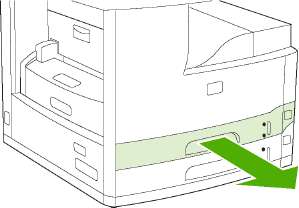
2. Нажмите на язычок переднего ограничителя лотка и передвиньте его так, чтобы указатель соответствовал формату, превышающему фактический формат бумаги. Измените положение бокового ограничителя ширины — он также должен указывать на более крупный формат.
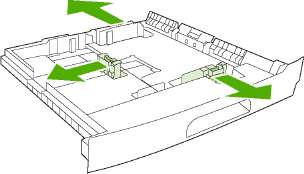
3. Поместите носитель в лоток и проверьте, чтобы он лежал ровно, плотно прилегая по всем четырем углам лотка. Не загружайте стопку выше планок высоты на ограничителе бумаги по длине, расположенном в задней части лотка.
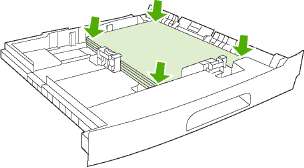
4. Нажмите на язычок на заднем ограничителе длины и придвиньте ее вплотную к краю стопки. Придвиньте боковые ограничители ширины носителя вплотную к краям стопки.
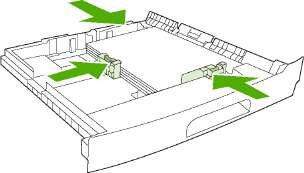
5. Задвиньте лоток в устройство.
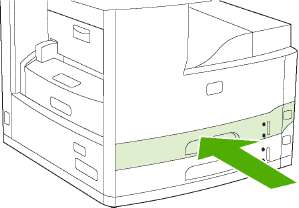
Управление заданиями печати
Когда задание отправляется на принтер, драйвер принтера управляет выбором лотка, из которого носитель подается в принтер. По умолчанию принтер автоматически выбирает лоток, но можно также выбрать определенный лоток по трем параметрам, заданным пользователем: Источник, Тип и Размер. Эти параметры доступны в диалоговых окнах Настройка приложения, Печать или в драйвере принтера.
Указывает принтеру забирать бумагу из лотка, определенного пользователем. Принтер будет пытаться выполнить печать из этого лотка независимо от того, носитель какого типа или размера загружен в него. Чтобы начать печать, загрузить в выбранный лоток носитель, тип и размер которого подходят для этого задания печати. После загрузки носителя в лоток принтер начнет печать. Если принтер не начинает печать:
• Убедитесь, что конфигурация лотка соответствует размеру и типу задания печати.
• Нажмите OK, чтобы принтер начал печать из другого лотка.
Тип или Размер
Указывает принтеру использовать бумагу или носитель печати из первого лотка, в который загружен носитель выбранного типа или размера. Всегда указывайте параметр "Тип" для специальных носителей печати, таких как этикетки или прозрачная пленка.
<<<назад
далее>>>
при использовании материалов ссылка на сайт компании awella.ru обязательна
Помогла информация на сайте ? Оставьте отзыв о работе нашей компании ! Это можно сделать в яндекс браузере и это простимулирует работников нашей компании (ответственные получат бонусы), которые собирали ее для вас! Спасибо !
|